AvtorSK4 komentarjiZadnja posodobitev 26. januarja 2013
Iz različnih razlogov boste morda želeli skriti ali razkriti svoje nakupe v iTunes, iBooks ali App Store. Najprej naj povem, da zgodovine nakupov ne morete izbrisati. V tem kratkem članku bomo pokazali, kako skrijete in razkrijete zgodovino nakupov v računalniku ali napravi iOS (iPad, iPhone ali iPod touch).
Skrijte ali obnovite svoje nakupe v računalniku
Če želite skriti zgodovino nakupov:
- Zaženite iTunes
- Pomaknite se do trgovine > Prijavite se in vnesite poverilnice za Apple ID
- Izberite vrsto nakupa, ki ga želite skriti (glasba, filmi, aplikacije, TV-oddaje, knjige itd.)
- Kliknite kupljeno (img 1)
- Kliknite na vsebino, ki jo želite skriti
- Premaknite kazalec na nakup, ki ga želite skriti
- Kliknite »X«, da ga skrijete (img 2)
Če želite razkriti zgodovino nakupov:
- Zaženite iTunes in izberite Trgovina > Prijava in vnesite podatke o Apple ID-ju, da se prijavite
- Pomaknite se do trgovine > Prikaži moj račun
- Kliknite Ogled skritih nakupov (img 3)
- Kliknite gumb Razkrij, da obnovite skrite nakupe (img 4)
Skrijte ali razkrijte nakupe na vašem iPadu, iPhoneu ali iPadu touch
Skriti:
- Zaženite App Store ali iBooks ali iTunes Store, odvisno od nakupa, ki ga želite skriti
- Dotaknite se "Kupljeno"
- Povlecite levo ali desno po nakupu, ki ga želite skriti
- Dotaknite se gumba za skrij
Za obnovitev nakupa
- Zaženite App Store ali iBooks ali iTunes
- Pomaknite se navzdol in se prijavite (če še niste prijavljeni)
- Tapnite svoj Apple ID in nato Prikaži Apple ID
- Tapnite Skriti nakupi
- Poiščite element, ki ga želite razkriti, in tapnite gumb za razkrivanje
Opomba: od zdaj (januarja 2013) ne morete skriti nakupov v iOS 6.
Slike
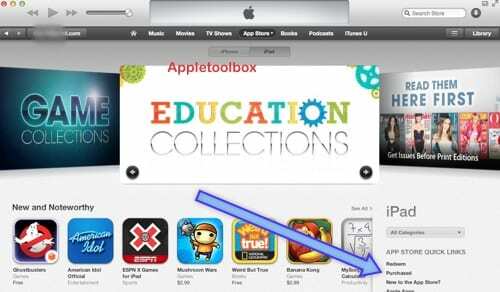
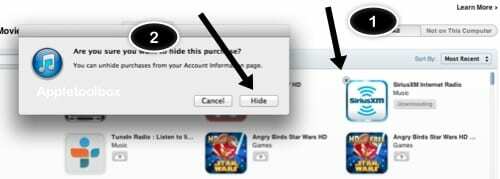

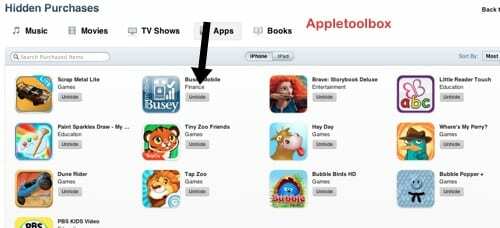
Povezano:
- iOS 6: iTunes Match ne deluje, popravite
- iTunes Home Sharing ne deluje? Kako popraviti
- Ali lahko za nakupe iCloud in iTunes Store uporabljam različne Apple ID-je?

Obseden s tehnologijo od zgodnjega prihoda A/UX na Apple, je Sudz (SK) odgovoren za uredniško vodenje AppleToolBoxa. Ima sedež v Los Angelesu, CA.
Sudz je specializiran za pokrivanje vseh stvari macOS, saj je v preteklih letih pregledal na desetine razvoja OS X in macOS.
V prejšnjem življenju je Sudz delal in pomagal podjetjem na seznamu Fortune 100 pri njihovih željah glede tehnologije in poslovne transformacije.